梅田オフィス近況 [日記/おしらせ]
久方ぶりのカテゴリー【日記】です。梅田オフィス周辺の近況をご紹介しましょう。
■背丈が縮む大阪タワー

弊社梅田オフィスに隣接して立つ「大阪タワー」の撤去が始まりました。
昨春の朝日放送本社移転に伴い撤去が決まっていた大阪タワーですが、いよいよ解体工事が始まりました。
全高160m、およそ東京タワーの半分の高さの巨大構造物が、どのように解体されるか興味津々でしたが、なんと「だるま落とし」です。既に、今週トラス1段分が取り除かれ、5mほど背丈が低くなりました。(隣のホテルプラザの稜線の延長線で、低くなったのがわかります)
まだ気づかれていない方も多いと思いますが、日に日に低くなって行くんでしょうね。
ずっと消えていた ABCのネオンサインの灯も現在復活しています。ネオン灯る展望台には、かつて「おはよう朝日です」のサテライトスタジオもありました。毎夜下がって行くネオンに寂しさを覚えてしまいますね。

オフィスの窓から:5m下がっただけでずいぶん低くなった印象です。

本日の成果、トラス1段分の回収鉄骨のようです。
追記:2009年10月8日〜24日の大阪タワー....こんなに低くなってしまいました...


追記:2009年11月2日の大阪タワー....いよいよお別れですね..。

弊社梅田オフィスは、大阪タワーに隣接するマンションの高層階にあります。
マンションは、お得意先様の社長個人所有の部屋をお借りしているものです。
ご高齢の社長様が、いずれ社長業を引退されてここに居を構えられるまでの間、期間限定ということでお借りしている部屋ですので、いずれ引き渡すことになります。
それでも、もう すでに入居して3年目になります。あとどれぐらい居させてくれるのかなぁ..。
このような分不相応な場所にオフィスを構えることが出来たことに感謝し、せめて、記録を残しておこうと今回大阪タワーの解体記録と併せてまとめてみました。「窓からの夕日が素敵」と来られる方からお褒めを頂きますので、撮り貯めた夕景・夜景の公開です。
手前の川は淀川です。街並は大阪市西淀川区から尼崎市。大阪湾、明石海峡、六甲山が遠方に望めます。
写真にはありませんが、東側(反対面)は、梅田方面になり、都会らしいにぎやかな景色になります。
■夕景











■夜景



まだご来社いただけていないお取引先様は、夕景・夜景でも見に是非お越し下さいませ。
年代物の NSスピーカーで、JAZZを鳴らしてお待ちしております。
追伸:
本日、9月3日 独立創業18周年を迎えることが出来ました。ひとえに皆様にお支えいただいたおかげです。
今後とも、どうぞよろしくお願い申し上げます。
→その他の 日記カテゴリー

■背丈が縮む大阪タワー

弊社梅田オフィスに隣接して立つ「大阪タワー」の撤去が始まりました。
昨春の朝日放送本社移転に伴い撤去が決まっていた大阪タワーですが、いよいよ解体工事が始まりました。
全高160m、およそ東京タワーの半分の高さの巨大構造物が、どのように解体されるか興味津々でしたが、なんと「だるま落とし」です。既に、今週トラス1段分が取り除かれ、5mほど背丈が低くなりました。(隣のホテルプラザの稜線の延長線で、低くなったのがわかります)
まだ気づかれていない方も多いと思いますが、日に日に低くなって行くんでしょうね。
ずっと消えていた ABCのネオンサインの灯も現在復活しています。ネオン灯る展望台には、かつて「おはよう朝日です」のサテライトスタジオもありました。毎夜下がって行くネオンに寂しさを覚えてしまいますね。

オフィスの窓から:5m下がっただけでずいぶん低くなった印象です。

本日の成果、トラス1段分の回収鉄骨のようです。
追記:2009年10月8日〜24日の大阪タワー....こんなに低くなってしまいました...


追記:2009年11月2日の大阪タワー....いよいよお別れですね..。

弊社梅田オフィスは、大阪タワーに隣接するマンションの高層階にあります。
マンションは、お得意先様の社長個人所有の部屋をお借りしているものです。
ご高齢の社長様が、いずれ社長業を引退されてここに居を構えられるまでの間、期間限定ということでお借りしている部屋ですので、いずれ引き渡すことになります。
それでも、もう すでに入居して3年目になります。あとどれぐらい居させてくれるのかなぁ..。
このような分不相応な場所にオフィスを構えることが出来たことに感謝し、せめて、記録を残しておこうと今回大阪タワーの解体記録と併せてまとめてみました。「窓からの夕日が素敵」と来られる方からお褒めを頂きますので、撮り貯めた夕景・夜景の公開です。
手前の川は淀川です。街並は大阪市西淀川区から尼崎市。大阪湾、明石海峡、六甲山が遠方に望めます。
写真にはありませんが、東側(反対面)は、梅田方面になり、都会らしいにぎやかな景色になります。
■夕景










■夜景



SANYO Xacti DMX-C6
まだご来社いただけていないお取引先様は、夕景・夜景でも見に是非お越し下さいませ。
年代物の NSスピーカーで、JAZZを鳴らしてお待ちしております。
追伸:
本日、9月3日 独立創業18周年を迎えることが出来ました。ひとえに皆様にお支えいただいたおかげです。
今後とも、どうぞよろしくお願い申し上げます。
→その他の 日記カテゴリー
FreeHand _入門編-6 <正確に、速く描く> [FreeHandで行こう!]
【FreeHandで行こう!】その39 <FreeHand_入門編-6> です。
現在 FreeHand 入門編 を連載しています。入門編では Illustrator で日常やってることを、FreeHand ではこのようにしますよという解説で進めています。
入門編として基礎の基礎から説明していますので、これから FreeHand にチャレンジしてみようと言う方のお役に立てれば幸いです。
初めてお越しの方は、総集編か カテゴリーTOPからご覧いただければ、FreeHand のあまり知られていない全貌をご覧いただけます。Illustrator しか使ったことの無い方には、驚きの内容が満載です。
→ FreeHand _総集編はこちら → FreeHand _カテゴリーTOPはこちら
※画像が表示されない等、表示がおかしい場合はこちらから再読み込みして下さい。
***
今回は、簡単な図形の描き方を説明しましょう。
POINT は、正確に、速く、です。
矢印の描き方。
矢印のパターンは線の属性に用意されていますが、簡単に図形として描く方法もイロイロありますね。
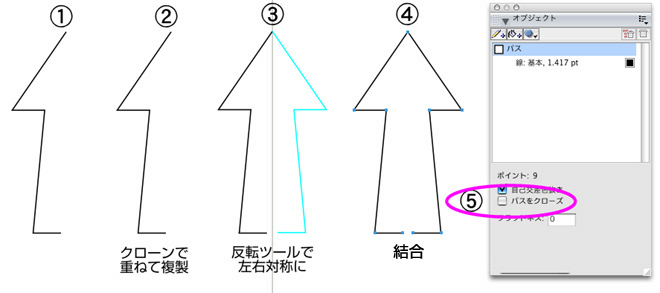
正確な形にするために「反転(リフレクション)」ツールを使用します。
(1)ペンツール(又はベジゴンツール)で矢印の片側の形を描きます。(2)ショートカットでクローン(重ねて複製)を作成し、(3)反転ツールで左右対称にします。
反転ツールは、Illustrator の同ツールとは少し使用感が異なりますが、慣れればこちらの方が解り易いはずです。クリックしたときに現れるラインが、鏡と考えて下さい。鏡を基準に線対称になる訳です。(Illustratorは点対称っぽい回転ツールみたいな扱いになりますね)クリックした場所に鏡が置かれますから、この場合は、矢印の頂点をクリック、縦方向にドラッグして反転させます。shift 併用で垂直を維持して操作します。
(4)では、左右とも選択して結合します。適当に描いたので下に隙間が空いていますね。ので、(5)パスをクローズします。この時、底辺のライン上に不要なポイントが2つ残りますから、選択して delete しておきましょう。(そのままでも良いですが)
ポイントの削除は delete で出来ます。Illustrator では、ポイントをdeleteすると、パスも消えてしまいますから、この辺りも違いますね。
もう一つ、別の方法も。
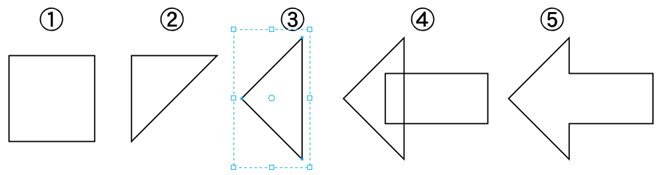
(1)正方形を描き、(2)形状属性を解除(グループ解除)し、ポイントの一つを delete すると三角形に。(3)ダブルクリックでバウンディングボックスを表示させ、45度回転。(4)長方形を描き、センターに整列。(5)合成結合(メニュー>修正>合成>結合)で出来上がり。
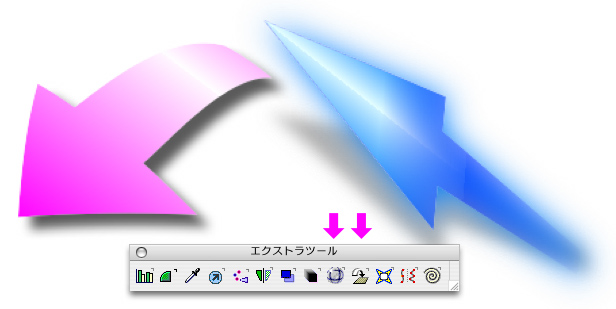
あとは、変形したり、グラデーションで着色すれば、それなりのものの出来上がり。(左は魚眼ツールで変形、右は3Dツールで変形。もちろん直接パスを操作するのが基本ですが、あえて変形ツールを使ってみました。)
切れ長の目パターンの描き方。
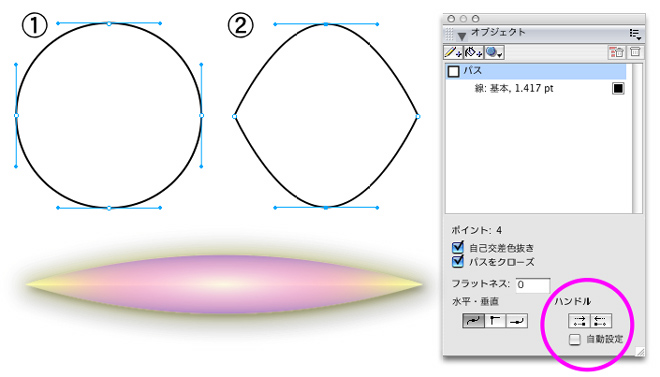
切れ長の目パターンは、円のハンドル操作で出来ますが、パレットからのボタン操作で行ってみましょう。一瞬で出来てしまいます。
(1)正円を描いて形状属性を解除。この時点では、4ポイントともハンドル形状は同じです。(2)左右のポイントを選択し、オブジェクトパレットのハンドル出し入れボタン(赤円部分)でハンドルをしまいます。
横長に引き延ばし、グラデーションで立体的に着色してみました。
切れ長の目パターン-2の描き方。 【パスセグメントの変形】
上のは、対称パターンですが、こちらでは、任意の形にしてみましょう。こちらも一瞬で出来てしまいます。

(1)ペンツールで一往復のラインを描きます。(行って帰ってきて、クローズドパスになっています。重なってるため1本のラインに見えています。) (2) Optionキー(MAC)を押しながら、パスをドラッグすると、両サイドのポイントから同時にハンドルが出ます。ハンドルの向き、長さはマウス操作でコントロールできます。(3)もう1本の方も同様に操作すれば、あっという間に出来上がり。Illustrator の場合は、ポイントのハンドルを出してから ひとつずつ順番に操作するのだと思います。かなり面倒です。(違ってたらごめんなさい)
追記:Illustrator CC(17.1)から、「パスセグメントの変形」という名称で同機能が移植されたようです。
立方体の描き方。
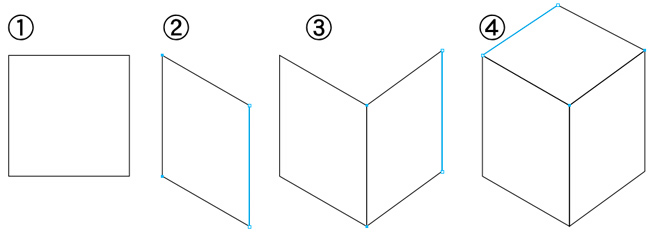
両端ポイントを含めたパスの操作は、ハンドルを操作しない Illustrator と同様の使い方も出来ます。立方体を描いてみましょう。Illustrator でも同様の描き方になると思いますが、クローンが使えるので素早く描けます。
(1)四角を描き、形状属性を解除します。(2) 選択状態のまま Optionキー(MAC)を押しながらパス上をクリックするとパスとポイントが選択されるので、Optionキーを放してから選択されているパス又はポイントをドラッグすれば辺ごと移動できます。(このあたりの操作を間違えると、上の「切れ長の目パターン-2」のような、パスの変形になります。文章で詳しく説明するのが困難ですので、実際に操作してその違いを実感して下さい)(3)クローンで複製してから、(2)と同じ操作をすれば、新しい面が配置できます。(4)同様に繰り返し。最後はポイントに吸着させます。
FreeHand での操作が Illustrator よりも便利なことの一つは、クローンで簡単に重ねて複製が作成できることなどがあると思います。この機能を活用して、素早くオブジェクトの複製変形操作を行うことが可能です。他にも、パスの変形方法、ポイントの削除方法などが違いますね。是非慣れて使いこなして下さい。
ギヤの描き方など、多角形の応用
さらに多角形ツールを使いこなせば、一気に表現が広がります。
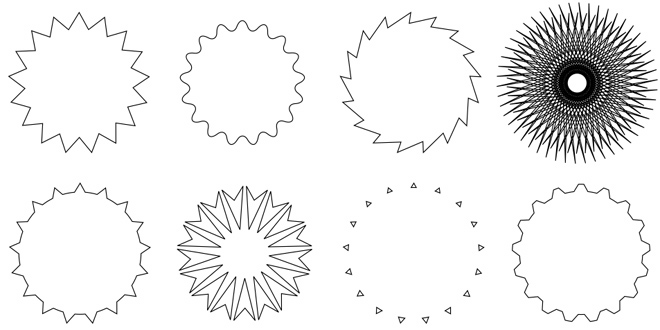
上段左から、基準になる多角形、角R多角形(オブジェクトパレットの頂点6項目の下2つに数値入力で変更)、回転ノコギリの歯(Optionキー(MAC)で現れるポイントドラッグで変形)、スピログラフ(ノコギリの歯をさらに変形+頂点数を増加)
下段左から、正円と重ねて合成結合、多角形を重ねて合成パンチ、正円と重ねて合成パンチ、結合とパンチの組み合わせ
グラデーション塗りやエフェクトを組み合わせると、ぐっとそれらしくなります。
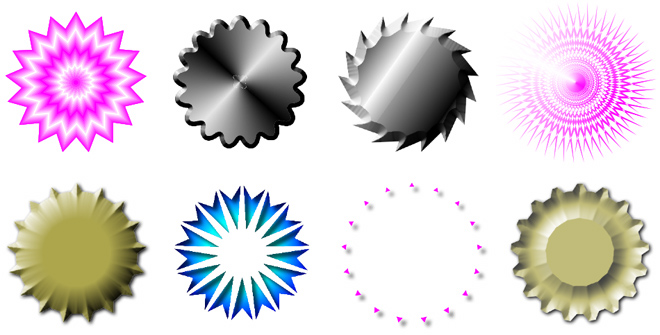
上段左から、輪郭グラデーション(本数4)、円錐グラデーション(反転4)+ベベル(外側)、線形グラデーション+ベベル(内側)、円錐グラデーション
下段左から、ベベル(内側)、放射グラデーション+ドロップシャドウ(内側)、ドロップシャドウ、ベベル(内側パイプ反転)+ドロップシャドウ
いずれも、ワンクリック・ツークリックの簡単操作、パラメータの変更で作成可能です。
なお、多角形ツールを使わずに、ベクターエフェクト(ギザギザ や デュエット等)を使っても、同様の描画が簡単に出来、さらに多彩な表現も可能になります。(Tips-2などを参考にして下さい)
本日のポイント
・クローン、反転機能を使って、素早く正確な描画を行う。
・パスの結合、パスのクローズ、ポイントの delete削除を活用。
・オブジェクトダブルクリックでバウンディングボックスを表示。
・ハンドル出し入れボタンの活用。
・Option +パスドラッグで、パス両端のポイントハンドルを操作可能。
・Option +パスクリック、ひと呼吸置いてパスドラッグで両端ポイント(辺ごと)の移動。
・多角形ツールを使いこなしましょう。多彩な表現が可能です。
・基本操作に慣れてきたらベクターエフェクトも使ってみましょう。
極々基本的な操作ばかりですが、Illustrator とは、やはりかなり違います。まずは慣れて下さい。
慣れれば、FreeHand の方が使い易いのは全世界で折り紙付き!
今回は、基本操作による簡単な図形作成方法を説明しました。
入門編、まだまだ続けます。FreeHand に本気の方、お付き合いください。
→入門編-その7 アップしました。
***
※キーボードの、コマンド、option、comtrol 表記は、MACのものです。WINの場合は表記が異なりますので推察して下さい。マウスクリックも、2ボタンの場合 操作が変わるようです。

***
シリーズを続けています。初めてお越しの方は、総集編か、カテゴリーTOP(旧い順)からご覧下さい。
→総集編 では、FreeHand の真の実力をご覧頂けます。
→続・総集編 は、総集編の続編です。総集編と合わせてご覧下さい。
→FreeHand_使い方 DTP編、FLASH編など含め、全10編。
→FreeHand_INDEX はこちら
→付録編 では、ざっくばらんな情報をご覧いただけます。諸々入れて全10編。
→Tips編 1分で出来る小ネタ集など。全5編。
→FreeHand VS CS4 では、最新版の Illustrator CS4 と比較しています。どうよ。
→FreeHand VS CS5 では、最新版の Illustrator CS5 と比較しています。どうよ。どうよ。
→FreeHand_入門編 Illustrator の作業が、FreeHand ではこんな感じ。全10編。
→FreeHand_番外編 実践的に使える裏技テクニックほか、様々な情報を提供。諸々10数編。
→すごいぞ FreeHand 編 今なお圧倒的な生産性の高さを誇る FreeHand の底力をご覧頂けます。
→FreeHand VS Illustrator 初期バージョンから最新バージョンまで、ガチンコ比較してみました。
→ FreeHand インストール アクチベーションサーバ廃止に伴い、シリアルナンバーが公開されました。
→ FreeHand 関連 画像検索(一覧表示) 画像からリンクをたぐっていただけます。
***
→ FreeHand カテゴリー 一覧はこちら
現在 FreeHand 入門編 を連載しています。入門編では Illustrator で日常やってることを、FreeHand ではこのようにしますよという解説で進めています。
入門編として基礎の基礎から説明していますので、これから FreeHand にチャレンジしてみようと言う方のお役に立てれば幸いです。
初めてお越しの方は、総集編か カテゴリーTOPからご覧いただければ、FreeHand のあまり知られていない全貌をご覧いただけます。Illustrator しか使ったことの無い方には、驚きの内容が満載です。
→ FreeHand _総集編はこちら → FreeHand _カテゴリーTOPはこちら
※画像が表示されない等、表示がおかしい場合はこちらから再読み込みして下さい。
***
今回は、簡単な図形の描き方を説明しましょう。
POINT は、正確に、速く、です。
矢印の描き方。
矢印のパターンは線の属性に用意されていますが、簡単に図形として描く方法もイロイロありますね。
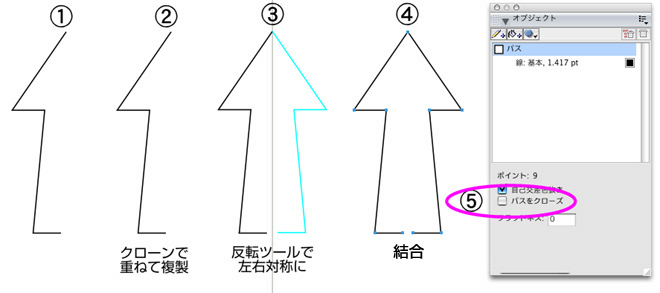
正確な形にするために「反転(リフレクション)」ツールを使用します。
(1)ペンツール(又はベジゴンツール)で矢印の片側の形を描きます。(2)ショートカットでクローン(重ねて複製)を作成し、(3)反転ツールで左右対称にします。
反転ツールは、Illustrator の同ツールとは少し使用感が異なりますが、慣れればこちらの方が解り易いはずです。クリックしたときに現れるラインが、鏡と考えて下さい。鏡を基準に線対称になる訳です。(Illustratorは点対称っぽい回転ツールみたいな扱いになりますね)クリックした場所に鏡が置かれますから、この場合は、矢印の頂点をクリック、縦方向にドラッグして反転させます。shift 併用で垂直を維持して操作します。
(4)では、左右とも選択して結合します。適当に描いたので下に隙間が空いていますね。ので、(5)パスをクローズします。この時、底辺のライン上に不要なポイントが2つ残りますから、選択して delete しておきましょう。(そのままでも良いですが)
ポイントの削除は delete で出来ます。Illustrator では、ポイントをdeleteすると、パスも消えてしまいますから、この辺りも違いますね。
もう一つ、別の方法も。
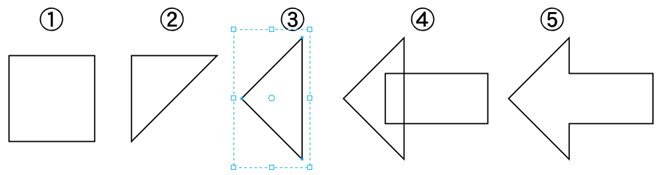
(1)正方形を描き、(2)形状属性を解除(グループ解除)し、ポイントの一つを delete すると三角形に。(3)ダブルクリックでバウンディングボックスを表示させ、45度回転。(4)長方形を描き、センターに整列。(5)合成結合(メニュー>修正>合成>結合)で出来上がり。
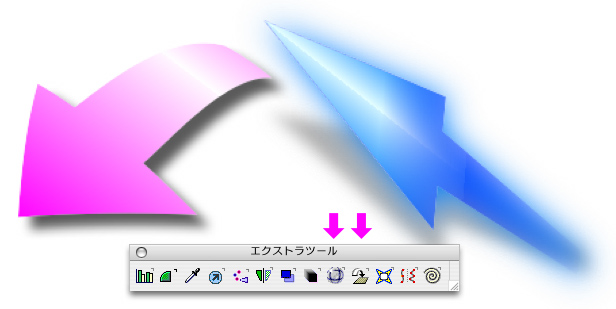
あとは、変形したり、グラデーションで着色すれば、それなりのものの出来上がり。(左は魚眼ツールで変形、右は3Dツールで変形。もちろん直接パスを操作するのが基本ですが、あえて変形ツールを使ってみました。)
切れ長の目パターンの描き方。
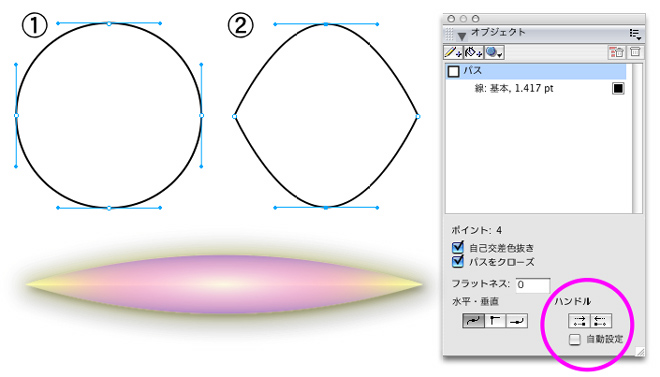
切れ長の目パターンは、円のハンドル操作で出来ますが、パレットからのボタン操作で行ってみましょう。一瞬で出来てしまいます。
(1)正円を描いて形状属性を解除。この時点では、4ポイントともハンドル形状は同じです。(2)左右のポイントを選択し、オブジェクトパレットのハンドル出し入れボタン(赤円部分)でハンドルをしまいます。
横長に引き延ばし、グラデーションで立体的に着色してみました。
切れ長の目パターン-2の描き方。 【パスセグメントの変形】
上のは、対称パターンですが、こちらでは、任意の形にしてみましょう。こちらも一瞬で出来てしまいます。

(1)ペンツールで一往復のラインを描きます。(行って帰ってきて、クローズドパスになっています。重なってるため1本のラインに見えています。) (2) Optionキー(MAC)を押しながら、パスをドラッグすると、両サイドのポイントから同時にハンドルが出ます。ハンドルの向き、長さはマウス操作でコントロールできます。(3)もう1本の方も同様に操作すれば、あっという間に出来上がり。Illustrator の場合は、ポイントのハンドルを出してから ひとつずつ順番に操作するのだと思います。かなり面倒です。(違ってたらごめんなさい)
追記:Illustrator CC(17.1)から、「パスセグメントの変形」という名称で同機能が移植されたようです。
立方体の描き方。
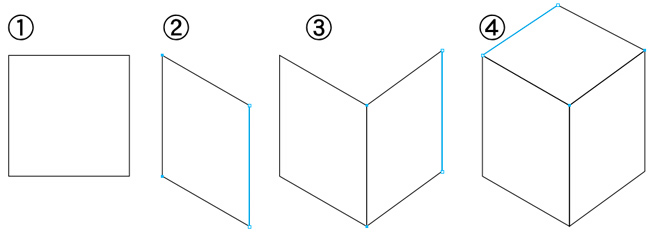
両端ポイントを含めたパスの操作は、ハンドルを操作しない Illustrator と同様の使い方も出来ます。立方体を描いてみましょう。Illustrator でも同様の描き方になると思いますが、クローンが使えるので素早く描けます。
(1)四角を描き、形状属性を解除します。(2) 選択状態のまま Optionキー(MAC)を押しながらパス上をクリックするとパスとポイントが選択されるので、Optionキーを放してから選択されているパス又はポイントをドラッグすれば辺ごと移動できます。(このあたりの操作を間違えると、上の「切れ長の目パターン-2」のような、パスの変形になります。文章で詳しく説明するのが困難ですので、実際に操作してその違いを実感して下さい)(3)クローンで複製してから、(2)と同じ操作をすれば、新しい面が配置できます。(4)同様に繰り返し。最後はポイントに吸着させます。
FreeHand での操作が Illustrator よりも便利なことの一つは、クローンで簡単に重ねて複製が作成できることなどがあると思います。この機能を活用して、素早くオブジェクトの複製変形操作を行うことが可能です。他にも、パスの変形方法、ポイントの削除方法などが違いますね。是非慣れて使いこなして下さい。
ギヤの描き方など、多角形の応用
さらに多角形ツールを使いこなせば、一気に表現が広がります。
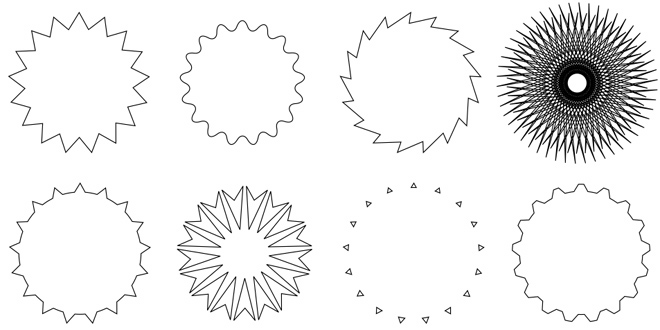
上段左から、基準になる多角形、角R多角形(オブジェクトパレットの頂点6項目の下2つに数値入力で変更)、回転ノコギリの歯(Optionキー(MAC)で現れるポイントドラッグで変形)、スピログラフ(ノコギリの歯をさらに変形+頂点数を増加)
下段左から、正円と重ねて合成結合、多角形を重ねて合成パンチ、正円と重ねて合成パンチ、結合とパンチの組み合わせ
グラデーション塗りやエフェクトを組み合わせると、ぐっとそれらしくなります。
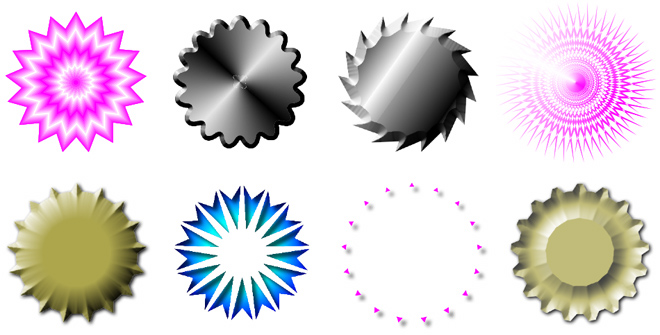
上段左から、輪郭グラデーション(本数4)、円錐グラデーション(反転4)+ベベル(外側)、線形グラデーション+ベベル(内側)、円錐グラデーション
下段左から、ベベル(内側)、放射グラデーション+ドロップシャドウ(内側)、ドロップシャドウ、ベベル(内側パイプ反転)+ドロップシャドウ
いずれも、ワンクリック・ツークリックの簡単操作、パラメータの変更で作成可能です。
なお、多角形ツールを使わずに、ベクターエフェクト(ギザギザ や デュエット等)を使っても、同様の描画が簡単に出来、さらに多彩な表現も可能になります。(Tips-2などを参考にして下さい)
本日のポイント
・クローン、反転機能を使って、素早く正確な描画を行う。
・パスの結合、パスのクローズ、ポイントの delete削除を活用。
・オブジェクトダブルクリックでバウンディングボックスを表示。
・ハンドル出し入れボタンの活用。
・Option +パスドラッグで、パス両端のポイントハンドルを操作可能。
・Option +パスクリック、ひと呼吸置いてパスドラッグで両端ポイント(辺ごと)の移動。
・多角形ツールを使いこなしましょう。多彩な表現が可能です。
・基本操作に慣れてきたらベクターエフェクトも使ってみましょう。
極々基本的な操作ばかりですが、Illustrator とは、やはりかなり違います。まずは慣れて下さい。
慣れれば、FreeHand の方が使い易いのは全世界で折り紙付き!
今回は、基本操作による簡単な図形作成方法を説明しました。
入門編、まだまだ続けます。FreeHand に本気の方、お付き合いください。
→入門編-その7 アップしました。
***
※キーボードの、コマンド、option、comtrol 表記は、MACのものです。WINの場合は表記が異なりますので推察して下さい。マウスクリックも、2ボタンの場合 操作が変わるようです。
***
シリーズを続けています。初めてお越しの方は、総集編か、カテゴリーTOP(旧い順)からご覧下さい。
→総集編 では、FreeHand の真の実力をご覧頂けます。
→続・総集編 は、総集編の続編です。総集編と合わせてご覧下さい。
→FreeHand_使い方 DTP編、FLASH編など含め、全10編。
→FreeHand_INDEX はこちら
→付録編 では、ざっくばらんな情報をご覧いただけます。諸々入れて全10編。
→Tips編 1分で出来る小ネタ集など。全5編。
→FreeHand VS CS4 では、最新版の Illustrator CS4 と比較しています。どうよ。
→FreeHand VS CS5 では、最新版の Illustrator CS5 と比較しています。どうよ。どうよ。
→FreeHand_入門編 Illustrator の作業が、FreeHand ではこんな感じ。全10編。
→FreeHand_番外編 実践的に使える裏技テクニックほか、様々な情報を提供。諸々10数編。
→すごいぞ FreeHand 編 今なお圧倒的な生産性の高さを誇る FreeHand の底力をご覧頂けます。
→FreeHand VS Illustrator 初期バージョンから最新バージョンまで、ガチンコ比較してみました。
→ FreeHand インストール アクチベーションサーバ廃止に伴い、シリアルナンバーが公開されました。
→ FreeHand 関連 画像検索(一覧表示) 画像からリンクをたぐっていただけます。
***
→ FreeHand カテゴリー 一覧はこちら
我流オーディオ独り言-3 <NSスピーカー三昧> [我流オーディオ独り言]
我流オーディオ独り言 - その3 <NSスピーカー三昧>です。
前回ご紹介した尼崎オフィスのオーディオをグレードアップしましたので改めてご紹介致します。
いよいよNSスピーカー三昧です。
同スピーカーの導入を検討されている方の参考にでもなれば幸いです。

■大きな NSスピーカー群に取り囲まれて、中央のモニタは用をなさなくなってしまいました...。
ネットの色が違うのは、左がオリジナル、右は張替え品。いずれ左も張り替えますが、もう少しオリジナルを楽しみたくて。
***
とうとうというか、ついに、NSスピーカー最大サイズの「NS-30」を入手してしまいました !!
以前にも入手のチャンスはあったのですが、その巨大さに躊躇し断念してしまいましたが、今回オークションで遭遇してしまったが最後、置き場所も考えずに落札してしまったのでした。(やはり、それほど欲しかったということです)
ご覧のようなサイズ。NS-30 の背丈は1mを超えます。B全ポスター並といえば解り易いでしょうか。以前紹介した両サイドの YS-50 も一般家庭に置くには結構大きなスピーカーですが、子供のように見えます。
これで、腰をかけて聴く分には、眼前に等身大の音面が楽しめるようになりました。
センタースピーカー JA-5101 は、以前は仮置きで鳴らしていましたが、ようやく平面バッフルを制作しました。バッフルサイズは900W×600H×50T。もう少し大きなサイズにしたかったのですが仕方ありません。横幅3.6m程の空間がNSスピーカーで埋め尽くされました。
このようなレイアウトの場合、通常スピーカーセレクタでスピーカーを切り替えて楽しむのが一般的だと思いますが、NS三昧なこの空間では、全てのスピーカーをマルチチャンネルで鳴らしています。
センタースピーカー JA-5101 はモノラルで。左右中央の NS-30 はステレオで。両サイドの YS-50 はサラウンドで。実際にはマトリックスやディレイを少しずつかけてチャンネルセパレーションを確保しています。さらに、センターのモノラルに引っ張られないよう、ディメンジョンコントロールで左右の定位を改善しています。
ステージの両サイドからセンターのソリスト(ボーカル)まで、連続した自然な定位と分解能が得られました。
普通にセンターチャンネルを追加したサラウンドシステム(ロジックの 5.1chや 7.1ch)では、左右のチャンネルセパレーションが悪くなるところを、これで回避できました。
NS-30 で興味深いのは、NSスピーカーが背面に後ろ向きに取り付けられているということ。(下写真参照)
しかも、結線はそのままなので、なんと「逆相」で鳴っている!
NSスピーカーはウーハーの役割ですが、実はフルレンジで鳴っていて、相当な中高音、倍音を発生しています。それらも逆位相で!! そもそもスピーカーの取付面も違うので、リニアフェイズとは対極にあるような設計ですね。
この、なんとも非常識的な設計の NS-30 から出てくる音が、個性的なものであることは容易に想像できると思います。現代のスピーカーが目指している「信号に忠実な」サウンドとは ひと味違うその音は、当時の YAMAHA が目指していた 独自アプローチによる「ナチュラルに聴こえる」サウンドとはこれだったんだと一聴して理解できるものです。それは、心地よい音場感を伴った自然な音。
私は、現代の「いわゆるオーディオ的な」音ではない、当時の YAMAHA が40年も前に到達していた空気感漂う このナチュラルサウンド(NS)が、大変気に入っています。

■夜、室内光での撮影:ネットを外すとご覧の通り。見たこともないような「装置」です。
とにかく、その音は、実際に聴いていただかないと説明のしようがありません。
人によっては、40年も前の、固定エッジの、ただデカイだけのスピーカなど、聴くにも及ばないと一蹴されるかもしれませんけれどもね。
***
NS-30 が逆相ウーハーであることから、他のスピーカーと同時に鳴らすと相殺してまともな低音になりません。
ディレイをかけたり、接続を逆相にしたりと試行錯誤の末、ようやく満足できるセッティングにこぎ着けることが出来ました。
モノラルで鳴る JA-5101から響くボーカルやトランペット、ピアノなどは、大きな振動板が倍音を伴って優雅に響き、正面にピタリと定位して実にリアルです。
ステレオで鳴る NS-30 は逆結線とし、ウーハーを正相扱いにしています。(ツイーター、スコーカーは逆相)
NS-30 の1m近い巨大NSスピーカーは、ウッドベースのリアルな低音を再現するために設計されたかのようです。ウッドベースと同サイズのスピーカーと言っても過言ではありません。実際、聴きにいらしたオーディオマニアの方から、初めてリアルなウッドベースを再現するスピーカーに出逢って驚いたとの感想を頂きました。
YS-50 は、わずかにディレイをかけ、さらに逆相結線とし、ステレオセパレーションよりもさらに外側に音場を再現するような設定にしていますが、7.1ch のリヤサラウンドやフロントサラウンドのような ぼやけたサラウンドサウンドを再生している訳ではではありません。
反響音を中心としたサラウンドサウンドは、両サイドの白い柱の裏側や出窓の隅っこ、部屋の最背面(リスニングポイントの5m程後方)から、極わずかな音量で再生させています。それらは 7.1ch+5.1chアンプを駆動してマルチチャンネル対応させています。
YS-50 導入当初は 7.1ch のこれ見よがしな音場に馴染めず、2ch のピュアオーディオメインで鳴らしていましたが、本格的に NS スピーカーをセッティングするうちに、センタースピーカが外せなくなり、独自セッティングのマルチチャンネルにのめり込んでいきました。現在の横並びフロントメインスピーカー 5ch は、前方全面をステージに見立て、リアルな定位と立体音場の再現を目指しており、不自然なサラウンドサウンドとは違う、ピュアオーディオを凌駕するためのアプローチとして試行錯誤しているものです。
ツイーター類の数や、その置き場所(とてもリニアフェイズではない)からしても、ひんしゅくを買いそうですが、NS スピーカーの音源の大きさ、豊かな音場感を持ってすれば、そのようなことは大したことではないとも思えてくるのです。(もちろん、点音源の理屈、タイムドメイン理論なども、解ったつもりの上での話です)
測定用の正弦波を鑑賞するのではないのだから。録音環境も含め、千変万化の音空間を再現するのだと考えれば、リニアフェイズも、タイムドメインも、出口に於ける一つの解だとは思いますが、それにとらわれなくても別のアプローチも まだまだあるのではないかと思えるのです。
私にとっては 40年前の特異な NS スピーカーが、その可能性を教えてくれているような気がしています。
あと、一言、二言。
NS スピーカー導入をお考えの方に....
NS スピーカーは、背面開放型エンクロージャーです。スピーカーの背面空間は充分に確保する必要があります。背面の音がどのように放散されるかで、かなり音が変わりますのでご注意ください。
ただ、そのセッティングも自由度が高くセッティングの妙と言える部分です。
(壁面にピッタリ付けたり、棚に押し込んだりは間違ってもしないでやってくださいね。最低でも10cm以上の空間と、背面音の逃げ場を確保する必要があります。)
大きな振動板故、スピード感のない、いわゆる「遅い音」と思われる節がありますが、そのようなことはありませんからご安心を。固定エッジなればこそ、大きくても振動板のレスポンスは良いのです。恐らく、NS スピーカーの音を聴いたことのない人が想像で言っていることだと思います。
大音量には向かないという書き込みも見たことがありますが、少なくとも家庭での使用では、そのようなことはあり得ません。それどころか、能率は100db前後あり、小出力アンプでも極めて元気に鳴り響きます。
ただ、固定エッジ故、エレキベースの爆低音の再現はうまく出来ない場合があります。そのかわり、ウッドベースは、驚く程リアルです。
また、40年前のスピーカーです。コンディションも様々でしょう。アルニコマグネットは減磁しやすいと言われますので、コンディションによっては、本来の音が出ないかもしれません。
しかし、10セット程所有している私の経験からすると、減磁はあまり心配しなくてよいようです。
また、響きが良くなかったものでも、エージングでかなり回復したものがありました。(たぶん何十年も鳴らしてなかったのかもしれません)
NS スピーカー導入をご検討の方、程度の良い NS スピーカーとの出会いをお祈りしております。
なお、初めての NS スピーカーなら、手頃なサイズの NS-250、NS-15 あたりがおすすめです。
注)もし、気に入ってしまったが最後、「もっと大きい NS はどんな音がするんだろう」と、NS-20 や NS-30 が欲しくて欲しくて我慢できなくなるかもしれません。(私のように) そうなったとしても責任は取れませんので悪しからず(^^;)
ただ、やっぱり、サイズだけのことはありますよ。と申し上げておきましょうか。(笑)

おまけ:ネット検索で見つけた NS-30。海外のオーディオマニアの写真です。
NS スピーカーは国内よりも海外で、ビンテージオーディオとして人気が高いそうです。
我流オーディオ独り言-4 <生音に迫る音> アップしました。
よろしければ、
我流オーディオ独り言-1 <NSスピーカーのお話-1>
我流オーディオ独り言-2 <NSスピーカーのお話-2>
もご覧ください。

前回ご紹介した尼崎オフィスのオーディオをグレードアップしましたので改めてご紹介致します。
いよいよNSスピーカー三昧です。
同スピーカーの導入を検討されている方の参考にでもなれば幸いです。

■大きな NSスピーカー群に取り囲まれて、中央のモニタは用をなさなくなってしまいました...。
ネットの色が違うのは、左がオリジナル、右は張替え品。いずれ左も張り替えますが、もう少しオリジナルを楽しみたくて。
***
とうとうというか、ついに、NSスピーカー最大サイズの「NS-30」を入手してしまいました !!
以前にも入手のチャンスはあったのですが、その巨大さに躊躇し断念してしまいましたが、今回オークションで遭遇してしまったが最後、置き場所も考えずに落札してしまったのでした。(やはり、それほど欲しかったということです)
ご覧のようなサイズ。NS-30 の背丈は1mを超えます。B全ポスター並といえば解り易いでしょうか。以前紹介した両サイドの YS-50 も一般家庭に置くには結構大きなスピーカーですが、子供のように見えます。
これで、腰をかけて聴く分には、眼前に等身大の音面が楽しめるようになりました。
センタースピーカー JA-5101 は、以前は仮置きで鳴らしていましたが、ようやく平面バッフルを制作しました。バッフルサイズは900W×600H×50T。もう少し大きなサイズにしたかったのですが仕方ありません。横幅3.6m程の空間がNSスピーカーで埋め尽くされました。
このようなレイアウトの場合、通常スピーカーセレクタでスピーカーを切り替えて楽しむのが一般的だと思いますが、NS三昧なこの空間では、全てのスピーカーをマルチチャンネルで鳴らしています。
センタースピーカー JA-5101 はモノラルで。左右中央の NS-30 はステレオで。両サイドの YS-50 はサラウンドで。実際にはマトリックスやディレイを少しずつかけてチャンネルセパレーションを確保しています。さらに、センターのモノラルに引っ張られないよう、ディメンジョンコントロールで左右の定位を改善しています。
ステージの両サイドからセンターのソリスト(ボーカル)まで、連続した自然な定位と分解能が得られました。
普通にセンターチャンネルを追加したサラウンドシステム(ロジックの 5.1chや 7.1ch)では、左右のチャンネルセパレーションが悪くなるところを、これで回避できました。
NS-30 で興味深いのは、NSスピーカーが背面に後ろ向きに取り付けられているということ。(下写真参照)
しかも、結線はそのままなので、なんと「逆相」で鳴っている!
NSスピーカーはウーハーの役割ですが、実はフルレンジで鳴っていて、相当な中高音、倍音を発生しています。それらも逆位相で!! そもそもスピーカーの取付面も違うので、リニアフェイズとは対極にあるような設計ですね。
この、なんとも非常識的な設計の NS-30 から出てくる音が、個性的なものであることは容易に想像できると思います。現代のスピーカーが目指している「信号に忠実な」サウンドとは ひと味違うその音は、当時の YAMAHA が目指していた 独自アプローチによる「ナチュラルに聴こえる」サウンドとはこれだったんだと一聴して理解できるものです。それは、心地よい音場感を伴った自然な音。
私は、現代の「いわゆるオーディオ的な」音ではない、当時の YAMAHA が40年も前に到達していた空気感漂う このナチュラルサウンド(NS)が、大変気に入っています。

■夜、室内光での撮影:ネットを外すとご覧の通り。見たこともないような「装置」です。
とにかく、その音は、実際に聴いていただかないと説明のしようがありません。
人によっては、40年も前の、固定エッジの、ただデカイだけのスピーカなど、聴くにも及ばないと一蹴されるかもしれませんけれどもね。
***
NS-30 が逆相ウーハーであることから、他のスピーカーと同時に鳴らすと相殺してまともな低音になりません。
ディレイをかけたり、接続を逆相にしたりと試行錯誤の末、ようやく満足できるセッティングにこぎ着けることが出来ました。
モノラルで鳴る JA-5101から響くボーカルやトランペット、ピアノなどは、大きな振動板が倍音を伴って優雅に響き、正面にピタリと定位して実にリアルです。
ステレオで鳴る NS-30 は逆結線とし、ウーハーを正相扱いにしています。(ツイーター、スコーカーは逆相)
NS-30 の1m近い巨大NSスピーカーは、ウッドベースのリアルな低音を再現するために設計されたかのようです。ウッドベースと同サイズのスピーカーと言っても過言ではありません。実際、聴きにいらしたオーディオマニアの方から、初めてリアルなウッドベースを再現するスピーカーに出逢って驚いたとの感想を頂きました。
YS-50 は、わずかにディレイをかけ、さらに逆相結線とし、ステレオセパレーションよりもさらに外側に音場を再現するような設定にしていますが、7.1ch のリヤサラウンドやフロントサラウンドのような ぼやけたサラウンドサウンドを再生している訳ではではありません。
反響音を中心としたサラウンドサウンドは、両サイドの白い柱の裏側や出窓の隅っこ、部屋の最背面(リスニングポイントの5m程後方)から、極わずかな音量で再生させています。それらは 7.1ch+5.1chアンプを駆動してマルチチャンネル対応させています。
YS-50 導入当初は 7.1ch のこれ見よがしな音場に馴染めず、2ch のピュアオーディオメインで鳴らしていましたが、本格的に NS スピーカーをセッティングするうちに、センタースピーカが外せなくなり、独自セッティングのマルチチャンネルにのめり込んでいきました。現在の横並びフロントメインスピーカー 5ch は、前方全面をステージに見立て、リアルな定位と立体音場の再現を目指しており、不自然なサラウンドサウンドとは違う、ピュアオーディオを凌駕するためのアプローチとして試行錯誤しているものです。
ツイーター類の数や、その置き場所(とてもリニアフェイズではない)からしても、ひんしゅくを買いそうですが、NS スピーカーの音源の大きさ、豊かな音場感を持ってすれば、そのようなことは大したことではないとも思えてくるのです。(もちろん、点音源の理屈、タイムドメイン理論なども、解ったつもりの上での話です)
測定用の正弦波を鑑賞するのではないのだから。録音環境も含め、千変万化の音空間を再現するのだと考えれば、リニアフェイズも、タイムドメインも、出口に於ける一つの解だとは思いますが、それにとらわれなくても別のアプローチも まだまだあるのではないかと思えるのです。
私にとっては 40年前の特異な NS スピーカーが、その可能性を教えてくれているような気がしています。
あと、一言、二言。
NS スピーカー導入をお考えの方に....
NS スピーカーは、背面開放型エンクロージャーです。スピーカーの背面空間は充分に確保する必要があります。背面の音がどのように放散されるかで、かなり音が変わりますのでご注意ください。
ただ、そのセッティングも自由度が高くセッティングの妙と言える部分です。
(壁面にピッタリ付けたり、棚に押し込んだりは間違ってもしないでやってくださいね。最低でも10cm以上の空間と、背面音の逃げ場を確保する必要があります。)
大きな振動板故、スピード感のない、いわゆる「遅い音」と思われる節がありますが、そのようなことはありませんからご安心を。固定エッジなればこそ、大きくても振動板のレスポンスは良いのです。恐らく、NS スピーカーの音を聴いたことのない人が想像で言っていることだと思います。
大音量には向かないという書き込みも見たことがありますが、少なくとも家庭での使用では、そのようなことはあり得ません。それどころか、能率は100db前後あり、小出力アンプでも極めて元気に鳴り響きます。
ただ、固定エッジ故、エレキベースの爆低音の再現はうまく出来ない場合があります。そのかわり、ウッドベースは、驚く程リアルです。
また、40年前のスピーカーです。コンディションも様々でしょう。アルニコマグネットは減磁しやすいと言われますので、コンディションによっては、本来の音が出ないかもしれません。
しかし、10セット程所有している私の経験からすると、減磁はあまり心配しなくてよいようです。
また、響きが良くなかったものでも、エージングでかなり回復したものがありました。(たぶん何十年も鳴らしてなかったのかもしれません)
NS スピーカー導入をご検討の方、程度の良い NS スピーカーとの出会いをお祈りしております。
なお、初めての NS スピーカーなら、手頃なサイズの NS-250、NS-15 あたりがおすすめです。
注)もし、気に入ってしまったが最後、「もっと大きい NS はどんな音がするんだろう」と、NS-20 や NS-30 が欲しくて欲しくて我慢できなくなるかもしれません。(私のように) そうなったとしても責任は取れませんので悪しからず(^^;)
ただ、やっぱり、サイズだけのことはありますよ。と申し上げておきましょうか。(笑)

おまけ:ネット検索で見つけた NS-30。海外のオーディオマニアの写真です。
NS スピーカーは国内よりも海外で、ビンテージオーディオとして人気が高いそうです。
我流オーディオ独り言-4 <生音に迫る音> アップしました。
よろしければ、
我流オーディオ独り言-1 <NSスピーカーのお話-1>
我流オーディオ独り言-2 <NSスピーカーのお話-2>
もご覧ください。
FLASH !(復刻版) [FLASH !]
*下記が表示されていない場合は別ウインドウでお試しください。
So-net ブログでは、.swf 形式のファイルがアップロードできないため、FLASH 表示は出来ないものと諦めていたのですが、なんのことはない、YouTube のように外部から読み込ませれば簡単に表示できたのですね。
気が付かなかったっていうか、ちょっと、何をいまさら...ですけれども。
ということで、とりあえず出番の終わっていた、6年前の懐かしいホームページデータが 旧サーバに残ったままになってましたので、復刻版ということで載っけてみました。(^_^;)
まだ e-ズームを開発する前ですので拡大機能も稚拙ですが、インターフェース変更ボタン(右下)や、オートデモなど、当時モノとしては意欲的な部分もありますので、旧い作品集としてご覧いただけましたら幸いです。(外部サーバに対して cookie が有効に機能すれば、読み込むたびに TOPも変わりますョ)
フッタの More_INFORMATION 内にある、iMac君も復活させました!
iMac 君は、10年以上前に Java Script の勉強がてら、お遊びで作った、人なつこい(しつこい)対話型(といってもダイヤログ版ですが)インターフェースです。OS9 時代や Windows 95では動いていましたが...
現代のブラウザでまともに動くかどうか解りませんが、よろしければ遊んでやって下さい。
***
晴れて FLASH が表示出来るようになりましたので、FLASH データもどんどん公開していきたいと思います。(非対応のブラウザで表示できない場合はご容赦ください。また、.xml、.rdf 記述ページでは表示できないようですので、そのような場合は 再読み込みしてみて下さい)
→ FLASH! 次へ→
追記:20111024
2011年10月4日にリリースされた、Flash Player 11 には、表示上の重大な欠陥があり、修正もされずに放置されたままになっています。Flash Player 11 の表示上の欠陥により、FreeHand からパブリッシュした .swf は、全て表示できなくなってしまいました。( Flash Player 11 未満では問題なく表示します。)
この件に関しての詳しい情報はこちらを参照してください。
なお、デコンパイルソフトなどを使用して表示可能に修正できたファイルは以前同様にご覧頂けるようにしましたが、修正できなかったファイルに関しては、黄色いアラートを表示させています。
追記:20111111
2011年11月9日にリリースされた Flash Player 11.1.102.55 では、表示上の重大な欠陥が修正されました。
Flash 表示時に黄色いアラートが表示される場合は、最新版の Flash Player に更新されることをお勧めします。
So-net ブログでは、.swf 形式のファイルがアップロードできないため、FLASH 表示は出来ないものと諦めていたのですが、なんのことはない、YouTube のように外部から読み込ませれば簡単に表示できたのですね。
気が付かなかったっていうか、ちょっと、何をいまさら...ですけれども。
ということで、とりあえず出番の終わっていた、6年前の懐かしいホームページデータが 旧サーバに残ったままになってましたので、復刻版ということで載っけてみました。(^_^;)
まだ e-ズームを開発する前ですので拡大機能も稚拙ですが、インターフェース変更ボタン(右下)や、オートデモなど、当時モノとしては意欲的な部分もありますので、旧い作品集としてご覧いただけましたら幸いです。(外部サーバに対して cookie が有効に機能すれば、読み込むたびに TOPも変わりますョ)
フッタの More_INFORMATION 内にある、iMac君も復活させました!
iMac 君は、10年以上前に Java Script の勉強がてら、お遊びで作った、人なつこい(しつこい)対話型(といってもダイヤログ版ですが)インターフェースです。OS9 時代や Windows 95では動いていましたが...
現代のブラウザでまともに動くかどうか解りませんが、よろしければ遊んでやって下さい。
***
晴れて FLASH が表示出来るようになりましたので、FLASH データもどんどん公開していきたいと思います。(非対応のブラウザで表示できない場合はご容赦ください。また、.xml、.rdf 記述ページでは表示できないようですので、そのような場合は 再読み込みしてみて下さい)
→ FLASH! 次へ→
追記:20111024
2011年10月4日にリリースされた、Flash Player 11 には、表示上の重大な欠陥があり、修正もされずに放置されたままになっています。Flash Player 11 の表示上の欠陥により、FreeHand からパブリッシュした .swf は、全て表示できなくなってしまいました。( Flash Player 11 未満では問題なく表示します。)
この件に関しての詳しい情報はこちらを参照してください。
なお、デコンパイルソフトなどを使用して表示可能に修正できたファイルは以前同様にご覧頂けるようにしましたが、修正できなかったファイルに関しては、黄色いアラートを表示させています。
追記:20111111
2011年11月9日にリリースされた Flash Player 11.1.102.55 では、表示上の重大な欠陥が修正されました。
Flash 表示時に黄色いアラートが表示される場合は、最新版の Flash Player に更新されることをお勧めします。
タグ:Flash
FLASH !(HP_2006) [FLASH !]
*下記にFlashが表示されていない場合は別ウインドウでお試しください。
昨日、復刻版ホームページを載せましたが、こちらは*現役のホームページです。2006年制作なので、こちらもかなり旧いですけど...。ブログの方がアクセスが良いので調子に乗って載っけちゃいました。(^_^;)
*追記:2010年1月ホームページ刷新しましたので、現役ではなく、旧ホームページということになります。
内容は、、、
1-channel e-Zoom 直感操作のズーミング機能。視点移動も高速です。
2-channel e-Book 拡大機能を充実させた E-ブックです。
3-channel e-Menu 土星の輪っか風メニュー。マウスに合わせて動きが変化。
4-channel e-Movie キュー & レビュー、チャプター、拡大機能付きムービー。
5-channel e-Menu OSX のドック風見え隠れするメニュー
6-channel e-Jump お遊びでバンジージャンプを作ってみました。空中ひねり付き。
7-channel e-Menu 高速スクロールメニュー。
色々触ってみて下さいね。
キーボードの矢印キー(←、→)でもページ移動できます。
1-channel 左下ボタンから「e-Zoom のススメ」もご覧ください。
追記:20091113
1-channel e-Zoom エンジンの仕様を変更しました。
従来は単純なクリック操作での動作でしたが、新仕様では、より柔軟なマウス操作に対応しました !!
●従来通り、クリックするたびに拡大縮小が切り替わるのはそのままです。
●クリック長押しで、押している間だけ拡大縮小。ボタンを放すと停止するようにしました。
●テンキーの「+」「ー」でも拡大縮小できますが、通常のボタン操作では押すたびに拡大縮小を切り替え、長押しの場合は押している間だけ反応するようにしました。
●視点移動が、より滑らかになりました。 色々操作してみて下さいね。
下は、現 HTML ページです。こちらも 2005年からそのままです... (*_*)
JAVA スクリプトもちゃんと機能してますね。(動かない場合はご容赦ください)
自動でページを移動します。三角矢印で手動操作ができます。
*下記が表示されていない場合は別ウインドウでご覧ください。
***
非対応のブラウザで表示できない場合はご容赦ください。また、.xml、.rdf 記述ページでは表示できないようですので、そのような場合は 再読み込みしてみて下さい。
← FLASH! 前へ → FLASH! 次へ
追記:20111024
2011年10月4日にリリースされた、Flash Player 11 には、表示上の重大な欠陥があり、修正もされずに放置されたままになっています。Flash Player 11 の表示上の欠陥により、FreeHand からパブリッシュした .swf は、全て表示できなくなってしまいました。( Flash Player 11 未満では問題なく表示します。)
この件に関しての詳しい情報はこちらを参照してください。
なお、デコンパイルソフトなどを使用して表示可能に修正できたファイルは以前同様にご覧頂けるようにしましたが、修正できなかったファイルに関しては、黄色いアラートを表示させています。
追記:20111111
2011年11月9日にリリースされた Flash Player 11.1.102.55 では、表示上の重大な欠陥が修正されました。
Flash 表示時に黄色いアラートが表示される場合は、最新版の Flash Player に更新してご覧下さい。
昨日、復刻版ホームページを載せましたが、こちらは*現役のホームページです。2006年制作なので、こちらもかなり旧いですけど...。ブログの方がアクセスが良いので調子に乗って載っけちゃいました。(^_^;)
*追記:2010年1月ホームページ刷新しましたので、現役ではなく、旧ホームページということになります。
内容は、、、
1-channel e-Zoom 直感操作のズーミング機能。視点移動も高速です。
2-channel e-Book 拡大機能を充実させた E-ブックです。
3-channel e-Menu 土星の輪っか風メニュー。マウスに合わせて動きが変化。
4-channel e-Movie キュー & レビュー、チャプター、拡大機能付きムービー。
5-channel e-Menu OSX のドック風見え隠れするメニュー
6-channel e-Jump お遊びでバンジージャンプを作ってみました。空中ひねり付き。
7-channel e-Menu 高速スクロールメニュー。
色々触ってみて下さいね。
キーボードの矢印キー(←、→)でもページ移動できます。
1-channel 左下ボタンから「e-Zoom のススメ」もご覧ください。
追記:20091113
1-channel e-Zoom エンジンの仕様を変更しました。
従来は単純なクリック操作での動作でしたが、新仕様では、より柔軟なマウス操作に対応しました !!
●従来通り、クリックするたびに拡大縮小が切り替わるのはそのままです。
●クリック長押しで、押している間だけ拡大縮小。ボタンを放すと停止するようにしました。
●テンキーの「+」「ー」でも拡大縮小できますが、通常のボタン操作では押すたびに拡大縮小を切り替え、長押しの場合は押している間だけ反応するようにしました。
●視点移動が、より滑らかになりました。 色々操作してみて下さいね。
下は、現 HTML ページです。こちらも 2005年からそのままです... (*_*)
JAVA スクリプトもちゃんと機能してますね。(動かない場合はご容赦ください)
自動でページを移動します。三角矢印で手動操作ができます。
*下記が表示されていない場合は別ウインドウでご覧ください。
***
非対応のブラウザで表示できない場合はご容赦ください。また、.xml、.rdf 記述ページでは表示できないようですので、そのような場合は 再読み込みしてみて下さい。
← FLASH! 前へ → FLASH! 次へ
追記:20111024
2011年10月4日にリリースされた、Flash Player 11 には、表示上の重大な欠陥があり、修正もされずに放置されたままになっています。Flash Player 11 の表示上の欠陥により、FreeHand からパブリッシュした .swf は、全て表示できなくなってしまいました。( Flash Player 11 未満では問題なく表示します。)
この件に関しての詳しい情報はこちらを参照してください。
なお、デコンパイルソフトなどを使用して表示可能に修正できたファイルは以前同様にご覧頂けるようにしましたが、修正できなかったファイルに関しては、黄色いアラートを表示させています。
追記:20111111
2011年11月9日にリリースされた Flash Player 11.1.102.55 では、表示上の重大な欠陥が修正されました。
Flash 表示時に黄色いアラートが表示される場合は、最新版の Flash Player に更新してご覧下さい。
タグ:Flash


